Principes de base de l'incrustation chromatique
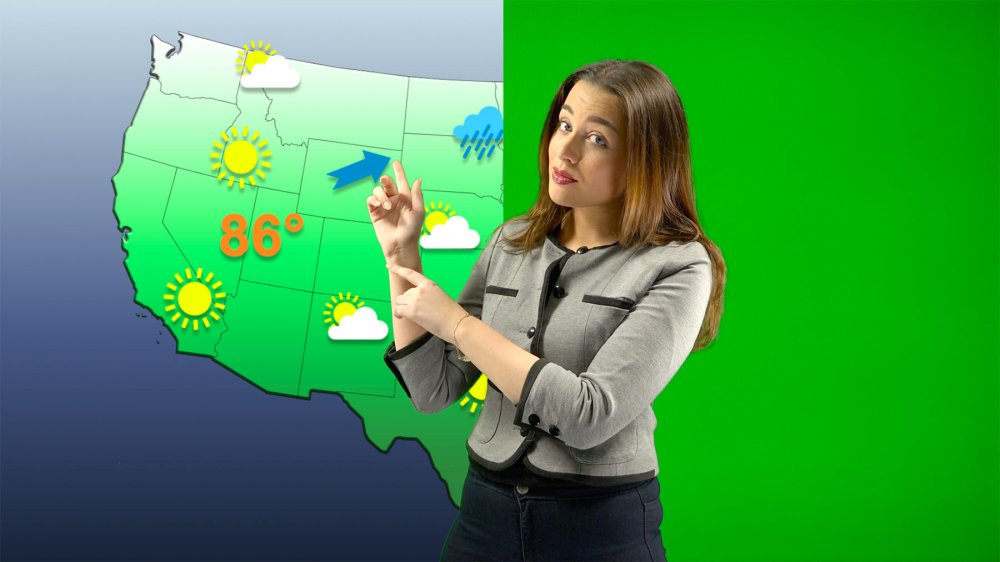
L'incrustation chromatique (également appelée trame verte ou trame bleue) est une technique permettant de remplacer une certaine couleur d'une image par un autre contenu. L'exemple le plus courant est celui du présentateur devant une carte météo : Dans le studio, il y a un grand fond vert et devant celui-ci, le présentateur pointe des objets imaginaires. L'ordinateur est capable de détecter l'arrière-plan par sa couleur et de le remplacer par n'importe quel autre contenu vidéo. Le public verra le présentateur devant une carte météorologique animée.
Toile de fond / arrière-plan
La première chose à prendre en compte pour l'installation de votre écran vert est la toile de fond, qui peut être un mur peint en vert, une vieille couverture verte ou une toile de fond professionnelle. Ces toiles de fond plus coûteuses sont généralement assez grandes, très résistantes et fabriquées en coton 100%, ce qui les rend moins réfléchissantes. Si vous recherchez une installation professionnelle avec les meilleurs résultats possibles, un tel tissu est très important, mais pour le plaisir ou une production à petit budget, tout ce qui est vert peut être utilisé comme écran vert.
Veillez simplement à ce qu'il n'y ait pas de plis, car ils projetteraient des ombres sur votre tissu et créeraient des taches plus sombres qui seraient difficiles à estomper par la suite.
Eclairage
Une bonne configuration d'éclairage est essentielle pour obtenir une clé chromatique de haute qualité. Certains aspects doivent être vérifiés :
- La toile de fond doit être éclairée aussi uniformément que possible. Cela aidera le filtre Chroma Key à déterminer ce qui est un fond vert et doit être découpé (keyed) et quelles parties de l'image doivent être conservées.
- L'acteur ne doit pas porter de vêtements assortis à la couleur de la toile de fond. Ces zones seront également supprimées par le filtre Chroma Key. Cependant, ce comportement peut également être utilisé pour créer des effets amusants !
- La toile de fond reflétant beaucoup de lumière et éclairant donc l'acteur, il est important de se tenir loin de la toile de fond. De même, quelques projecteurs placés derrière, sur les épaules et les cheveux, aideront à réduire la quantité de couleur qui se répand sur l'acteur dans l'image vidéo.
L'emplacement de vos lampes est un élément crucial de l'installation. Bien que vous deviez faire des essais pour trouver ce qui convient le mieux à vos besoins, une technique très courante est l'éclairage à trois points, pour lequel vous avez besoin d'au moins trois lampes :
1. La Key Light éclaire votre sujet en général et est placée à un angle de 45° par rapport au sujet, de chaque côté de l'appareil photo
2. La Fill Light est également placée à un angle de 45° par rapport au sujet, mais de l'autre côté de l'appareil photo. Elle est atténuée à environ 60% et comble toutes les ombres dures sur votre sujet
3. La Back Light est placée à l'opposé de la lumière clé derrière le sujet et atténuée à environ 30-40%. Elle met en évidence les bords de votre sujet, de sorte qu'il se détache davantage de l'arrière-plan.
Considérez cela comme un point de départ solide pour votre éclairage. À partir de là, vous pouvez ajouter autant de lumières que vous le souhaitez. Vous trouverez ci-dessous une autre suggestion pour placer jusqu'à sept lumières. Vous pouvez également regarder la vidéo ci-dessus pour un aperçu détaillé de cette technique d'éclairage.
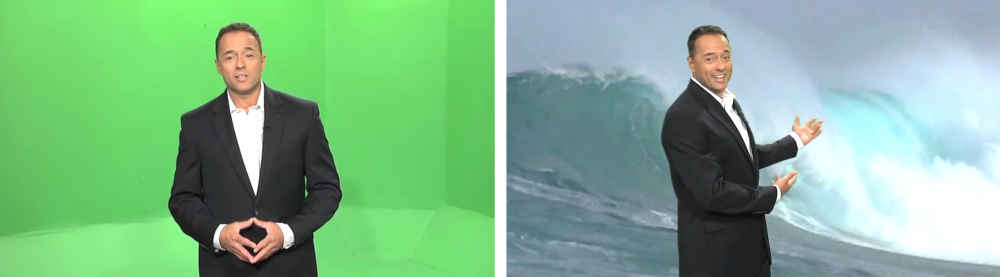
Configuration de l'appareil photo
L'une des clés d'un bon Chroma Key est l'appareil photo. Vous devez utiliser un appareil photo capable de passer en mode manuel, ce qui vous permet d'ajuster et de verrouiller certains paramètres :
- Focus
- Balance des blancs
- Exposition
Ces caractéristiques ont tendance à varier si l'appareil photo ne regarde qu'un arrière-plan unicolore : La fonction autofocus saute parce qu'elle ne trouve pas de point dans l'image qui lui indique que la mise au point est correcte. La balance des blancs change lorsque quelqu'un entre dans le champ de vision. La couleur de l'incrustation sera également modifiée et vous devrez réajuster les paramètres de l'incrustation chromatique. Il en va de même pour l'exposition de votre appareil photo : Si vous ne la verrouillez pas, elle changera au moment où quelqu'un se produira devant l'écran vert et le filtre Chroma Key ne fonctionnera plus.
*Même les webcams peuvent être verrouillées au niveau de la mise au point, de la balance des blancs et de l'exposition
En règle générale, vous n'avez pas besoin de configurer quoi que ce soit pour les webcams : Vous les branchez et elles s'adaptent automatiquement à l'environnement, offrant ainsi la meilleure expérience à l'utilisateur. Cependant, pour l'incrustation chromatique, vous devez verrouiller les paramètres de la caméra. Certains fournisseurs proposent des outils distincts pour régler les paramètres de la caméra (par exemple, Logitech ). Pour d'autres, il existe une application tierce appelée Macam pour cela.
Choisir le filtre d'incrustation chromatique à utiliser dans mimoLive
Deux filtres Chroma Keying différents sont intégrés à mimoLive : Chroma Keying Basic et Chroma Keying Pro.
- Le site Chroma Keying Basic doit être utilisé si votre toile de fond n'est pas parfaitement uniforme en termes de luminosité ou si vous souhaitez accentuer une certaine couleur qui n'est pas bien saturée. En général, ce filtre est utilisé dans des configurations où il est difficile de contrôler l'éclairage de la toile de fond et où le résultat doit être rapide et facile (par exemple dans les écoles).
- Le site Chroma Keying Pro Le filtre Chroma Keying Pro est basé mathématiquement sur une couleur de fond uniformément éclairée et bien saturée. Il fonctionne avec le vert ou le bleu, mais il peut être adapté à n'importe quelle couleur. Le filtre Chroma Keying Pro interprète les nuances de cette couleur comme différents degrés de transparence et sa grande sensibilité fait qu'il est nécessaire que la toile de fond ne présente pas de plis ou d'ombres. La qualité d'image de votre appareil vidéo est également importante : les artefacts de compression ou les décalages de couleur peuvent produire des résultats indésirables dans l'incrustation.
Mise en place d'un moniteur de confiance
Lorsque l'on travaille devant un écran vert, il est souvent difficile pour l'acteur d'imaginer à quoi ressemblera le résultat final. C'est pourquoi il est bon d'avoir un moniteur de confiance qui montre le produit vidéo final.
Vous pouvez utiliser la sortie du moniteur secondaire de votre Mac et la fonction Full Screen Playout de mimoLive pour y parvenir.
Toutefois, si vous placez un moniteur devant l'acteur et affichez la sortie du programme de mimoLive, l'image sera correctement orientée gauche-droite, ce qui signifie que si l'acteur lève la main gauche, le moniteur de lecture l'affichera sur le côté droit de l'écran. Cela pose souvent des problèmes lorsque l'acteur tente de désigner un endroit précis dans la production vidéo, car nous sommes habitués à nous regarder devant un miroir plutôt que sur une image non réfléchie.
Pour résoudre ce problème, il existe une option "Miroir horizontal" dans le panneau des paramètres du plein écran qui permet de refléter la sortie. Sachez que les écrits sont également mis en miroir, bien entendu !

